Ако преди това сте използвали добавка за SQL Server Power Pivot, за да създадете вграден модел на данни в Excel 2010, новият интегриран модел на данни в по-късните версии на Excel се предоставя без изненади. В Excel 2013 г. или по-нова версия същата функция за модел на данни, която сте използвали в Power Pivot, се премества непокътнати (т.е. с пълна поддръжка на DAX изрази, KPIs, йерархии и т.н.) от изгледа на добавките SQL Server за Excel и в Excel правилно.
Това е голяма промяна на парадигмата в разполагането на функции и има резултат на ниво сървър. Както показва следващата диаграма, надстройването на модел на данни въвежда нови изисквания за хостинг, ако искате да преглеждате, използвате и управлявате модели на данни на работна книга в среда на сътрудничество. В същото време надстройването до Excel 2013 отваря нови възможности за използване на модел в облака. Но тези възможности се предлагат с цената на оперативната съвместимост. След надстройването вече няма да можете да редактирате или използвате модел на данни на работна книга в Excel 2010, като използвате предишното издание на добавката Power Pivot за Excel, нито можете да я хоствате с помощта на Excel Services в SharePoint Server 2010. Както ще видите, когато става въпрос за модели на данни, надстройката е един от начините – от клиента чак до хостинг платформата.
Организациите, които смесват настолни или сървърни приложения в една и съща компютърна среда, ще се натятят на проблеми със съвместимостта на версиите, ако надстроят модел до по-нов формат, когато колегите все още използват Excel 2010 и по-стари версии на Power Pivot за Excel. В тази статия е описан пътят за надстройка, обяснява зависимостите между клиентските и сървърните приложения и се изброяват съобщенията за грешки, които възникват при използване на модели на данни в смесена среда.
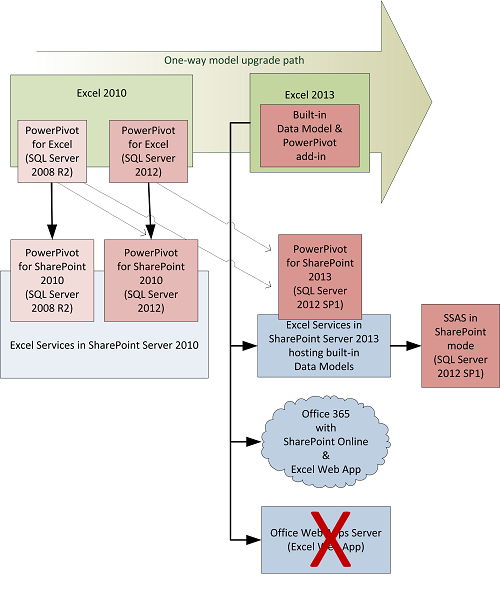
Нека прегледаме горната диаграма една по една, за да разберем последствията.
За Excel 2010 г. SQL Server издаде серия от добавки Excel за изграждане на модели на данни, които опростяват и обогатяват анализа на данни в обобщени таблици, обобщени таблици и (само за SQL Server 2012 г.) отчети на Power View. Добавката Power Pivot за Excel предоставя платното за авториране на модел на данни, както и вътрешни компоненти за зареждане и заявка на данните на работния плот.
Ако искате да споделите своя анализ на данни в SharePoint, са ви необходими еквивалентни компоненти на сървъра, за да заредите и да заредите модела на данни зад кулисите. Power Pivot за SharePoint, които се нуждаят.
Обърнете внимание, че когато надстройвате сървърите (като преминете към следващата версия на Power Pivot за SharePoint или мигрирате към SharePoint Server 2013), можете да продължите да използвате моделите на данни както е, без да надстройвате модела до по-нов формат. Това е обозначено с пунктираните линии, които се простират диагонално от модел на данни до всяка следваща версия на сървъра, в посока само напред.
Забележка: Когато използвате по-стари Power Pivot работни книги на по-нови сървърни платформи, получавате същата функционалност като преди, минус планираното обновяване на данни. Използването на планирано обновяване на данни се поддържа само за модели на данни, които съответстват на версията на сървъра. Вижте Надстройване на работни книги и планирано обновяване на данни (SQL Server 2012 SP1) за повече информация.
Превъртане напред към Excel на данни за 2013 г.
В дясната страна на диаграмата обърнете внимание как Excel 2013 и Excel Services интегрират моделите на данни като вътрешна функция. Точно както Excel е подобрено за съхраняване на модели на данни, Excel Services е подобрено, за да се предава поточно модел на данни на сървърна платформа. Тъй Excel сега е собственик на работата при моделиране, съхранението на модели и рендирането на данни се движат заедно между платформите за хостинг, използвани за работни книги на Excel, включително облака, но с изключение на Office Web Apps Сървър. Office Web Apps Сървърът не поддържа създаване, редактиране или потребление на модел на работна книга.
В SharePoint Server 2013 все още съществува добавка SQL Server 2012 (SP1) Power Pivot за SharePoint, но само за да предостави няколко допълнителни неща: планирано обновяване на данни, галерия Power Pivot и табло за управление на Power Pivot. В чисто прекъсване от миналото версията на SQL Server 2012 SP1 на Power Pivot за SharePoint вече не изпълнява тежката работа, когато става въпрос за пренасочване на заявки към модели на данни, съхранени в паметта.
Обърнете внимание, SQL Server 2012 SP1 Analysis Services в SharePoint режим все още е в картината. Локално услугите за анализ SQL Server продължават да съхраняват модела на данни, но сега се изпълнява извън SharePoint, приемайки заявки за зареждане на данни и заявки директно от Excel Services вместо уеб услугата Power Pivot.
Забележка към SharePoint Server 2010 c ustomers: Клиентските приложения, използвани за създаване на модел на данни, трябва да се подравнят с приложенията на сървъра, които хостват модел на данни. За SharePoint Server 2010 това означава, че ще трябва да продължите да използвате Excel 2010 и Power Pivot за Excel, за да създадете и поддържате модел на данни. Excel 2013 не може да се използва за създаване на модели на данни, които се изпълняват на SharePoint Server 2010.
Съобщения за грешка в смесена среда
Този раздел описва грешките, които възникват при използване на модел на данни, който е несъвместим с вашата версия на Excel.
"Неуспешно инициализация на източника на данни"
Тази грешка възниква при отваряне на по-нов модел на данни в по-стара версия Power Pivot добавката. Например моделът на данни е създаден в Excel 2013 и след това е отворен Excel 2010 г.
За да заобиколите тази грешка, надстройте до Excel 2013 г., Office Professional Plus издание. Моделите на данни, създадени Excel 2013, ще се изпълняват само в работни книги, които също се отварят Excel 2013 г.
Повече информация: Грешка на Power Pivot: "Неуспешно инициализиране на източника на данни"
"Тази работна книга има Power Pivot на данни, създаден с помощта на предишна версия Power Pivot добавката. Ще трябва да надстроите този модел на данни с Power Pivot в Microsoft Excel 2013 "
Това съобщение за грешка възниква, когато отворите по-стар модел на данни (създаден през Excel 2010 г. с помощта на версия 2008 R2 или 2012 на добавката Power Pivot ) в Excel 2013 или Excel 2016 г. Съобщението ви моли да надстроите до по-новия формат на модела.
"Работната книга съдържа неподдържан Power Pivot модел"
Това съобщение за грешка се случва, когато отворите по-нов модел на данни (създаден в Excel 2013 или по-нова версия) в SharePoint Server 2010. SharePoint Сървър 2010 няма да разпознае новия формат на модела на данни.
Ако не надстройвате до SharePoint 2013 веднага, намерете предишна версия на работната книга и използвайте Excel 2010 и добавка Power Pivot, за да поддържате модела на данни. Като алтернатива можете да използвате Microsoft 365, за да съхранявате работната книга. Microsoft 365 поддържа зареждане и заявки за модели на данни без Power Pivot за SharePoint. Центровете за данни на Microsoft предоставят зад кулисите поддръжка за хостване на модели на данни, които са вградени в Excel 2013 или Excel 2016.
Получаване на повече информация
Моделите на данни на работна книга Excel 2013 или по-нова версия позволяват мощен анализ на данни, включително вградени визуализации на отчети на Power View. Следвайте тези връзки, за да прочетете за новите функции, ползите от надстройването и друго свързано съдържание.
Надстройване на модели на данни на Power Pivot към Excel 2013 или Excel 2016
Надстройване на работни книги и планирано обновяване на данни (SQL Server 2012 SP1)
Съвместимост на версията на Power Pivot (само на TechNet WIKI на английски език)
Спецификации и ограничения на модела на данни
Възможности за бизнес разузнаване Excel Services (SharePoint Server 2013):Потърсете секциите на "модели на данни".










